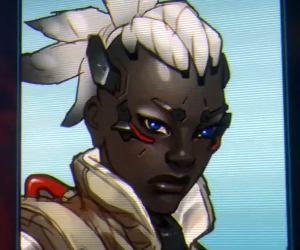Nggawe situs web dhewe mbutuhake akeh kawruh lan wektu. Kanggo nindakake iki tanpa editor khusus cukup angel. Lan apa? Sawise kabeh, saiki ana akeh program beda sing nggampangake tugas iki. Mbokmenawa sing paling populer yaiku Adobe Dreamweaver. Akeh pangembang wis ngormati keuntungan kasebut.
Adobe Dreamweaver minangka editor visual populer kanggo kode html. Iki digawé dening Adobe taun 2012. Ndhukung kabeh basa sing populer: HTML, JavaScrip, PHP, XML, C #, ActionScript, ASP. Kanthi mangkono, sampeyan bisa kanthi cepet nggawe situs sing ayu, nglebokake macem-macem obyek, ngowahi kode utawa nggawe owahan menyang cangkang grafis. Sampeyan bisa ndeleng asil ing wektu nyata. Coba fitur utama program kasebut.
Kode Tab
Ana telung modh operasi utama ing Adobe Dreamweaver. Dene pangembang bisa nyunting dokumen sumber ing salah sawijining basa sing kasedhiya kanggo program kasebut. Nalika sampeyan mbukak folder karo situs, kabeh komponen sing nduweni dumunung ing tab kapisah ing panel ndhuwur. Lan saka kene sampeyan bisa ngalih ing antarane dheweke lan nggawe owahan. Iki trep banget, amarga nalika situs gedhe, butuh waktu sing cukup kanggo nelusuri lan nyunting saben komponen.

Nalika ngetik teks ing mode pangembang, contone, ing HTML, ing jendhela sembul, pandhuan rujukan tag dibangun ing saka sampeyan bisa milih sing dikarepake. Fitur iki nyimpen wektu pangembang lan minangka saran.

Nalika nggarap gedhe tag, kadang-kadang angel mriksa kanthi manual manawa kabeh mau ditutup. Ing panyunting Dreamweaver, manufaktur wis nyedhiyakake lan iki. Cukup ngetik karakter "

Tanpa editor, nggawe owahan sing padha karo file sing beda-beda, proses sing dawa. Liwat Dreamweaver bisa rampung luwih cepet. Sampeyan cukup ngowahi file siji, pilih teks sing diowahi lan menyang alat kasebut "Temokake lan ngganti". Kabeh file sing gegandhengan karo situs bakal didandani kanthi otomatis. Fitur apik banget.

Ing sisih kiwa jendela pangowahan, ana toolbar sing trep kanggo nggarap kode.
Aku ora bakal nganggep saben-saben, deskripsi rinci bisa ditemokake kanthi arep "Learning DW".

Mode interaktif utawa tampilan langsung
Sawise nggawe kabeh owah-owahan menyang kode, sampeyan bisa ndeleng kepiye situs sing disunting. Iki bisa dilakoni kanthi arep menyang mode "Interaktif viewing".

Yen, nalika ndeleng, pangembang ora kaya asil final, banjur ing mode iki sampeyan bisa mbenerake posisi objek. Lan kode program bakal dideteksi kanthi otomatis. Mode interaktif bisa digunakake dening panyipta anyar saka situs sing durung duwe skills nggarap tag.

Sampeyan bisa ngganti ukuran header, masang link, mbusak utawa nambah kelas tanpa ninggalake mode interaktif. Nalika sampeyan ngliwati item, editor cilik mbukak supaya sampeyan bisa ngowahi.

Desain
Mode "Desain", digawe kanggo nggawe utawa nyetel situs kasebut ing mode grafis. Jenis pembangunan cocok kanggo wong anyar lan pangembang liyane. Ing kene sampeyan bisa nambah lan mbusak posisi situs. Kabeh iki rampung karo mouse, lan owah-owahan, kaya ing mode interaktif, kanthi cepet ditampilake ing kode.

Kanthi alat kasebut "Pasang", sampeyan bisa nambah macem-macem tombol, gulung slider, etc. menyang situs. Ngilangake elemen iku gampang banget, kanthi tombol Del standar.

Judhul uga bisa diganti ing mode grafis Adobe Dreamweaver. Sampeyan bisa nyetel setelan werna font tambahan, gambar latar mburi lan liyane, ing tab "Ganti" ing "Kaca Properties".

Pamisahan
Paling asring, panyipta situs kudu nyunting kode situs lan langsung ndeleng asil. Terus go online ora trep banget. Kanggo kasus kasebut, mode diwenehake "Pemisahan". Jendhela aktif dipérang dadi rong wilayah kerja. Ing sisih ndhuwur bakal ditampilake mode interaktif utawa rancangan, ing pilihan pangguna. Editor kode bakal mbukak ing ngisor.

Panel tambahan
Ing sisih tengen area digunakake minangka panel tambahan. Ing kono, sampeyan bisa nemokake lan mbukak berkas sing dikepengini kanthi cepet. Masang gambar, potongan kode kasebut, utawa gunakake constructor editor. Sawise mundhut lisensi, perpustakaan Adobe Dreamweaver bakal kasedhiya tambahan.

Ndhuwur toolbar
Kabeh piranti liyane dikumpulake ing toolbar ndhuwur.
Tab "Gambar" ngemot fungsi standar kanggo nggarap dokumen.

Ing tab "Sunting" Sampeyan bisa nindakake macem-macem tindakan ing isi dokumen kasebut. Cut, tempel, nemokake lan ngganti lan luwih akeh bisa ditemokake ing kene.

Kabeh sing gegandhengan karo tampilan dokumen, panel, zoom lan liya-liyane bisa ditemokake ing tab "Ndeleng".

Piranti kanggo nampilake gambar, tabel, tombol lan fragmen sing ana ing tab "Pasang".

Sampeyan bisa nggawe owah-owahan macem-macem menyang dokumen utawa dokumen ing tab "Ganti".

Tab "Format" digawe kanggo nggarap teks kasebut. Indent, format paragraf, gaya HTML lan CSS bisa disunting ing kene.

Ing Adobe Dreamweaver, sampeyan bisa mriksa ejaan lan kode HTML sing bener kanthi nemtokake pangolahan massal. Kene sampeyan uga bisa nggunakake fungsi format. Kabeh iki kasedhiya ing tab. "Tim".

Kabeh sing ana hubungane karo situs kanthi sakabehe bisa digoleki ing tab "Situs web". Tambahan, klien FTP dibangun ing kene, kanthi kanthi cepet sampeyan bisa nambah situs web sampeyan menyang hosting.

Setelan, tampilan jendhela, pola werna, inspektur kode sejarah, ana ing tab "Window".

Ndeleng informasi babagan program, pindhah menyang direktori Adobe Dreamweaver bisa ing tab "Bantuan".

Cita-cita
Kekurangan
Kanggo nginstal program saka situs resmi, sampeyan kudu ndhaftar dhisik. Sawise kuwi, link bakal kasedhiya kanggo ngundhuh platform CreativeCloud, saka versi percobaan Adobe Dreamweaver sing bakal diinstal.
Ngundhuh versi percobaan Adobe Dreamweaver
Unduh versi paling anyar saka program saka situs resmi
 Paling populer Analog saka Dreamweaver
Paling populer Analog saka Dreamweaver  Carane mbukak aspx
Carane mbukak aspx  Program kanggo nggawe situs web
Program kanggo nggawe situs web  Adobe gamma
Adobe gammaNuduhake artikel ing jaringan sosial: